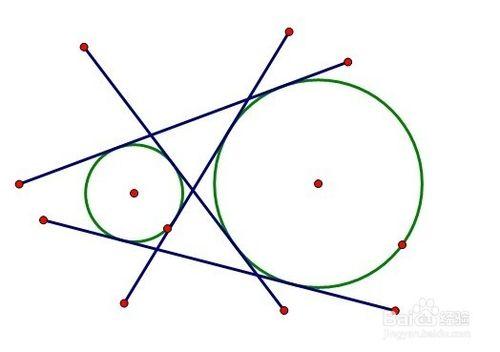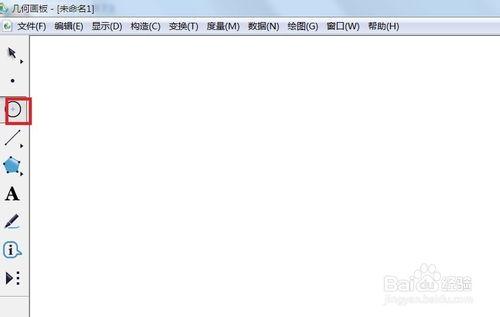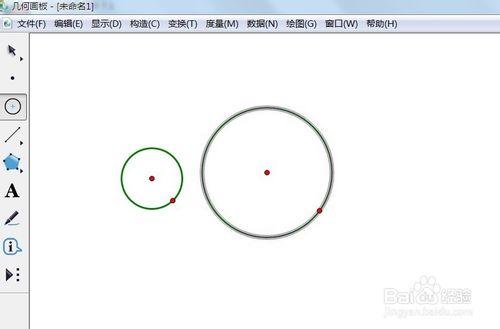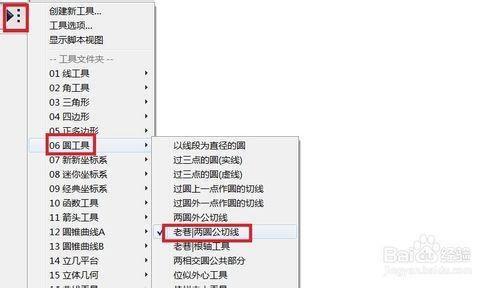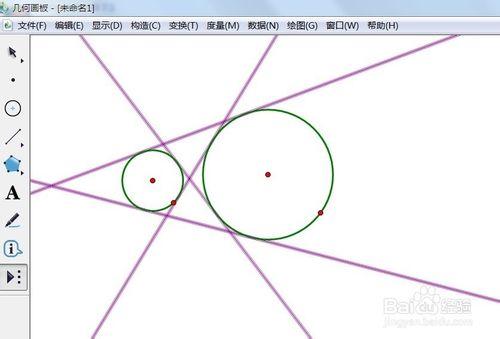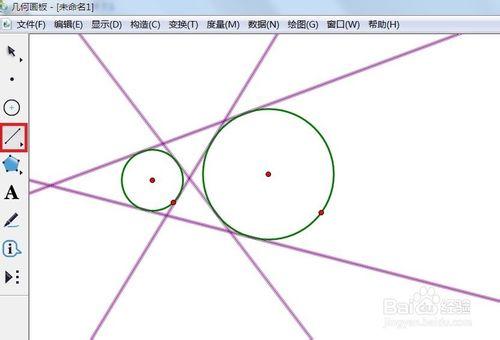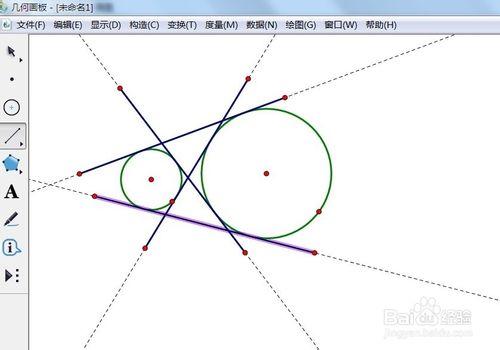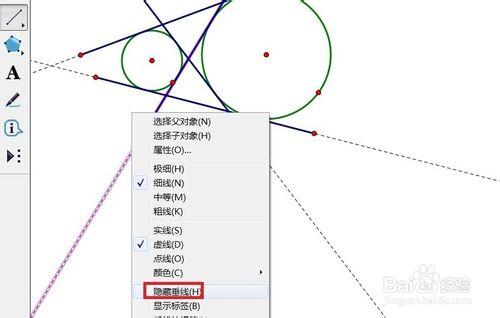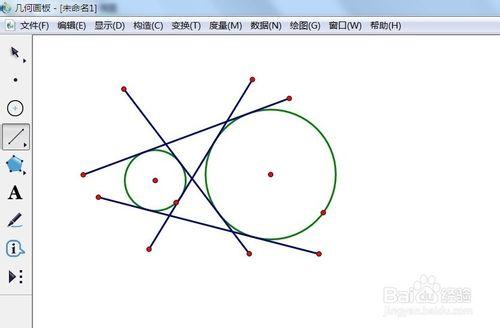用幾何畫板可以做出圓以及圓的外公切線,那麼能不能用幾何畫板同時畫出內公切線和外公切線呢?現在我們來看看如何繪製。
工具/原料
幾何畫板
電腦
一、製作雙圓
首先我們需要製作兩個圓,將來要給他們做內外公切線,單擊側邊欄“圓工具”。
此時用圓工具分別畫出兩個圓,如圖所示。
二、繪製公切線
單擊側邊欄“自定義工具”——圓工具——老巷 兩圓公切線。
現在我們用滑鼠分別單擊兩個圓,公切線就回出現了。
三、擷取公切線
這時候生成的公切線比較長,我們單擊側邊欄“線段直尺工具”。
然後分別在四條公切線上需要保留的地方做線段,如圖所示。
現在在原來製作的公切線上面單擊右鍵選擇“隱藏垂線”。
現在就可以看到漂亮的公切線製作好了,如圖所示。